Как включить телевизор без пульта и кнопки питания. Какие есть альтернативные способы запустить телевизор, если пульт потерялся или сломался. Как управлять телевизором со смартфона.
Почему может понадобиться включать телевизор без пульта
Существует несколько распространенных ситуаций, когда возникает необходимость включить телевизор без использования пульта дистанционного управления:
- Пульт потерялся или сломался
- Батарейки в пульте разрядились
- Кнопка включения на корпусе телевизора неисправна
- Нужно быстро включить телевизор, а пульт не под рукой
- Пульт находится в недоступном месте (например, за диваном)
В таких случаях полезно знать альтернативные способы запуска телевизора без использования стандартных средств управления. Рассмотрим основные методы, которые помогут справиться с этой задачей.
Использование скрытой кнопки управления на корпусе
Многие современные модели телевизоров оснащены небольшим джойстиком или кнопкой управления, расположенной на корпусе устройства. Чаще всего она находится:
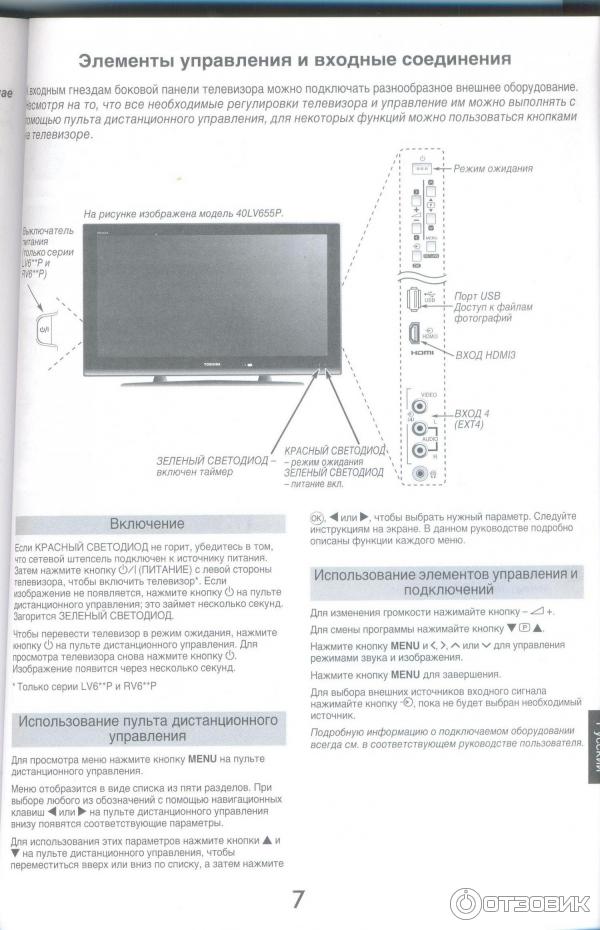
- На задней панели телевизора
- На нижней грани корпуса
- На боковой стороне
Эта кнопка может быть замаскирована под элемент дизайна и не сразу заметна. Чтобы найти ее, внимательно осмотрите корпус телевизора или обратитесь к инструкции.
Для включения телевизора нажмите и удерживайте эту кнопку в течение 3-5 секунд. В некоторых моделях может потребоваться короткое нажатие.
Управление через приложение на смартфоне
Большинство современных Smart TV можно контролировать с помощью специального приложения на смартфоне. Для этого необходимо:
- Установить официальное приложение производителя телевизора на смартфон (Samsung SmartThings, LG ThinQ и т.д.)
- Подключить смартфон и телевизор к одной Wi-Fi сети
- Запустить приложение и выполнить сопряжение с телевизором
- Использовать виртуальный пульт в приложении для включения и управления телевизором
Этот способ удобен тем, что позволяет не только включать телевизор, но и полностью управлять им со смартфона.
Включение с помощью игровой консоли
Если к телевизору подключена игровая приставка (PlayStation, Xbox, Nintendo Switch), ее можно использовать для включения телевизора. Для этого:

- Убедитесь, что консоль подключена к телевизору через HDMI-кабель
- Включите функцию HDMI-CEC в настройках телевизора и консоли
- При включении консоли телевизор должен автоматически включиться
Эта функция работает на большинстве современных телевизоров и игровых консолей.
Использование универсального пульта
Универсальные пульты дистанционного управления — это недорогое и эффективное решение проблемы. Они способны управлять большинством моделей телевизоров и других электронных устройств. Чтобы настроить универсальный пульт:
- Приобретите универсальный пульт, совместимый с вашей моделью телевизора
- Установите батарейки в пульт
- Следуйте инструкции по настройке, обычно это включает ввод специального кода для вашей модели телевизора
- Проверьте работу пульта, попробовав включить телевизор
Универсальный пульт может стать отличной заменой оригинальному в случае его поломки или утери.
Включение через кабельную или спутниковую приставку
Если вы используете кабельное или спутниковое телевидение с отдельной приставкой, она также может помочь включить телевизор:

- Убедитесь, что приставка подключена к телевизору через HDMI-кабель
- Включите функцию HDMI-CEC в настройках телевизора и приставки
- При включении приставки телевизор должен автоматически включиться
Этот метод работает аналогично включению через игровую консоль и зависит от поддержки функции HDMI-CEC вашим телевизором и приставкой.
Использование голосового помощника
Некоторые современные Smart TV поддерживают управление с помощью голосовых помощников, таких как Google Assistant или Amazon Alexa. Если ваш телевизор поддерживает эту функцию:
- Настройте голосовой помощник на работу с телевизором согласно инструкции производителя
- Используйте голосовые команды для включения телевизора, например: «Окей, Google, включи телевизор» или «Alexa, turn on the TV»
Этот способ особенно удобен, если у вас есть умные колонки или другие устройства с поддержкой голосового управления.
Проверка подключения к электросети
Иногда проблема с включением телевизора может быть связана с нарушением электропитания. Чтобы исключить эту причину:

- Проверьте, надежно ли подключен кабель питания к телевизору и розетке
- Попробуйте подключить телевизор к другой розетке
- Убедитесь, что в помещении есть электричество, проверив работу других приборов
Если после этих проверок телевизор по-прежнему не включается, возможно, проблема более серьезная и требует обращения в сервисный центр.
Зная эти способы, вы сможете включить телевизор практически в любой ситуации, даже если под рукой нет пульта дистанционного управления. Выберите наиболее подходящий для вашей модели телевизора метод и используйте его при необходимости.
Как включить телевизор LG без пульта — журнал LG MAGAZINE Россия
Пульт дистанционного управления телевизором или, как его часто называют, просто «пульт» – приспособление, позволяющее переключать программы, регулировать звук и другие настройки, не покидая дивана, – вещь чрезвычайно удобная. И хотя первые телевизоры с пультами появились в нашей стране в начале 90-х, сегодня они настолько вписались в повседневную жизнь, что многие не знают, как обходиться без пульта. Тем не менее производители современных моделей телевизоров предусмотрели такую возможность, поэтому любой телевизор LG легко включить или настроить вручную.
Если в вашем пульте дистанционного управления сели батарейки, или вы не можете найти его, или пульт сломался, то вы все равно сможете пользоваться вашим телевизором LG: включать и настраивать все функции, в полной мере.
Стоит заметить, что если на старых телевизорах все кнопки были вынесены на переднюю панель и были достаточно крупными и удобными в использовании, то на современных моделях телевизоров LG они располагаются сзади или на нижней панели, чтобы максимально увеличить функциональную поверхность экрана.
Расположение кнопок может варьироваться от модели к модели и детально расписано в руководстве по эксплуатации к телевизору. Вам понадобится раздел «Управление работой и функции», в котором в схематичном виде показано расположение всех функциональных кнопок, а также подробно описано, какая из них за что отвечает.
Что обозначают кнопки на панели телевизора LG
На всех телевизорах предусмотрены стандартные значки-пиктограммы для функциональных кнопок, разобраться в которых очень легко.
— POWER – кнопка включения / выключения телевизора. Может быть обозначена пиктограммой – вертикальная черта в круге. Обычно эта кнопка крупнее прочих и находится немного в отдалении от остальных. Заметить ее на панели телевизора проще всего.
— MENU – на ряде моделей эта кнопка может заменять кнопку включения. Также с ее помощью можно зайти в меню настроек функций телевизора.
— OK – кнопка, подтверждающая произведенное пользователем действие.
— +/- – позволяет убавлять / прибавлять звук, а также регулировать настройки яркости, контрастности и других характеристик, выбранные в Меню.
— < > – клавиши, предназначенные для последовательного переключения каналов. Если кнопок с таким изображением на поверхности телевизора нет, то переключать каналы можно при помощи кнопок +/-, но через Меню.
Телевизор запоминает последний канал, который вы смотрели на нем прошлый раз, поэтому в следующий раз после включения демонстрация начнется именно на нем. В некоторых моделях предусмотрена функция выбора «канала по умолчанию», выбрать и активировать его можно в настройках телевизора.
— AV – кнопка, которая используется в случаях подключения к телевизору дополнительного оборудования (например, DVD-плеера). В ряде современных моделей этот режим активируется автоматически, и эта кнопка не предусмотрена.
Еще один способ управления телевизором LG без пульта – использовать вместо него смартфон. Эту функцию поддерживают модели телевизоров, выпущенные после 2012 года. Телевизор должен поддерживать такие параметры:
Эту функцию поддерживают модели телевизоров, выпущенные после 2012 года. Телевизор должен поддерживать такие параметры:
- возможность подключения через Ethernet (локальную сеть),
- возможность подключения Wi-Fi,
- опция «Пульт ДУ»,
- опция Smart TV или Internet TV.
На смартфон вам потребуется установить приложение LG TV Remote. Его можно скачать как для смартфонов на iOS, так и на Android.
Как управлять телевизором с телефона
Современные телевизоры со Smart TV поставляются с удобными пультами. Многие из них работают по Bluetooth и подключаются через настройки как обычное Bluetooth устройство. У них большое количество плюсов: хороший радиус действия, отсутствие помех и направлять такой пульт можно в любую сторону, чтобы переключить канал или запустить приложение. К сожалению, основная проблема никуда не делась: кнопки не имеют подсветки, из-за чего управление производится вслепую, да и пульты все время куда-нибудь проваливаются и теряются. Как быть? Чем заменить его? Не вопрос: можно использовать, скажем, ваш смартфон.
Как быть? Чем заменить его? Не вопрос: можно использовать, скажем, ваш смартфон.
Разбираемся, как управлять телевизором со смартфона
Читайте также: Лучшие приложения для Android TV
Приложение Google TV для Android
Раньше официальное приложение для управления телевизором на Android TV со смартфона было доступно в Google Play, но не так давно оно было интегрировано в Google TV. Вам необходимо иметь Android 4.3 или более поздней версии и приложение Google TV версии 4.27.8.93 и новее. Загрузить его можно в магазине приложений или на сайте APK Mirror.
Достаточно выбрать TV Remote внизу и настроить смартфон
- Чтобы начать использовать телефон как пульт, вам понадобится установить приложение Google TV на ваш смартфон.
- Откройте приложение и нажмите кнопку TV Remote.
- Выберите «Поиск устройств».
- Выберите в списке ваш телевизор, включите его и запомните код.
- Введите код в приложении.
- Все работает вне зависимости от того, вошли ли вы в свою учетную запись Google в приложении Google TV или нет.

После сопряжения смартфона и телевизора можно пользоваться виртуальным пультом для запуска Google Assistant, регулировки громкости, отключения звука или поиска контента, а также навигации по интерфейсу. Большой плюс — это тактильный отклик элементов управления. Нажимая кнопку на экране, вы будете ощущать вибрацию, следовательно, не промахнетесь мимо нее, нажимая вслепую.
Не забудьте про наш Яндекс.Дзен: ежедневно в нашем канале появляются новые лайфхаки по использованию смартфона!
Как включить телевизор с телефона
Концепция умного дома хороша тем, что бытовые приборы можно запускать удаленно, находясь, например, на работе. Прошлым летом стояла страшная жара, от которой было нереально тяжело животным дома. С помощью умных розеток я запускал кондиционер и отключал его прямо с телефона. То же самое можно делать, например, с лампочками. Или с телевизором: допустим, если кто-то из домашних не может этого сделать или пульт попросту потерялся.
Вы можете запросто запустить Android TV через Google TV или с помощью Google Assistant на телефоне, достаточно сказать «Окей Гугл, включи телевизор». Если вы подключили сразу несколько телевизоров, то им необходимо дать имя и указать при запуске, какой хотите включить. Например, телевизор на кухне.
Если вы подключили сразу несколько телевизоров, то им необходимо дать имя и указать при запуске, какой хотите включить. Например, телевизор на кухне.
Запускаем Google Assistant на пульте
Работает эта фишка благодаря HDMI CEC — технологии, которая позволяет объединить сразу несколько умных устройств в доме. Иногда она отключена по умолчанию, но ее можно включить в настройках. Стоит учитывать, что не все телевизоры ее могут поддерживать. Особенно, если речь идет о многочисленных производителях, выпускающих устройства с Android TV.
Читайте также: Как выбрать телевизор со Смарт ТВ
Почему не работает пульт на телефоне
Иногда приложение может работать некорректно на вашем телефоне — не отображается сам телевизор в списке устройств. Что делать?
Удобный пульт с тактильным откликом
- Нажмите «Домой» в приложении Google TV и выберите параметры.
- В разделе «Сеть и аксессуары» выберите «Сеть», затем «Дополнительно».

- Зайдите в «Состояние сети» и убедитесь в том, что ваш смартфон и телевизор подключены к одной и той же точке доступа. Иногда бывает и так, что смартфон подключен к сети 2,4 Ггц, а телевизор находится в сети 5 Ггц.
- Затем перезагрузите телевизор. Можете сделать это вручную, отключив его из розетки, или системно в настройках Android TV.
- Перезагрузите ваш телефон. Иногда ошибка может быть в нем.
Чтобы приучить себя пользоваться пультом через Google TV, вы можете закрепить его на рабочем столе, добавив в быстрый доступ. Кроме того, быстрый доступ к пульту в смартфоне доступен через Google Home, если управляете умным домом через это приложение. К сожалению, управление с помощью iPhone доступно только через Google Home — приложения Google TV для iOS пока нет. В App Store есть множество других аналогичных приложений, которые помогут управлять телевизором с iPhone.
А вы уже пользуетесь таким пультом? Расскажите в нашем Telegram-чате о других хитростях
- Теги
- Android TV
- Google Assistant
- Новичкам в Android
Лонгриды для вас
Как подключить телефон к компьютеру. Обзор всех способов
Обзор всех способов
Компьютер и смартфон — неразрывно связанные устройства, которые входят в единую экосистему. Мы часто подключаем телефон к ПК, чтобы, например, передать файлы. Также монитор компьютера можно использовать для вывода изображения с экрана мобильного устройства для просмотра фото или видео. Словом, подключение смартфона к ПК — очень важная операция, выполняемая по-разному в зависимости от того, с какой целью вы хотите применить сопряжение. Предлагаю ознакомиться со всеми вариантами соединения, чтобы в полной мере понять, на что способны 2 устройства при работе в паре.
Читать далее
Как оплачивать покупки со счёта Киви телефоном на Android
После того, как MasterCard и Visa ушли из России, многие из нас открыли для себя платёжный сервис Qiwi. Мало того, что первое время он позволял пополнять счета App Store и Google Play, так ещё и давал — и даёт до сих пор — возможность оплачивать покупки на АлиЭкспресс в долларах по выгодному курсу. Правда, со временем магазины приложений отключили Qiwi, однако привычка пользоваться сервисом у большинства так и не исчезла. Напротив, многие даже захотели расплачиваться Qiwi при помощи телефона в магазинах. Но если раньше такой возможности не было, то сейчас она появилась. Пусть и несколько опосредованно.
Правда, со временем магазины приложений отключили Qiwi, однако привычка пользоваться сервисом у большинства так и не исчезла. Напротив, многие даже захотели расплачиваться Qiwi при помощи телефона в магазинах. Но если раньше такой возможности не было, то сейчас она появилась. Пусть и несколько опосредованно.
Читать далее
Как удалить аккаунт в Телеграм и можно ли его восстановить после удаления
Telegram пользуются сотни миллионов людей по всей планете. У вас или у ваших знакомых наверняка есть учетная запись в этом мессенджере, которая позволяет общаться в чатах и читать новости в телеграм-каналах. Но не исключено, что когда-то придет момент, и вы решите удалить аккаунт Телеграм. Причины подобного решения можете найти самостоятельно, а мы подскажем, как раз и навсегда избавиться от профиля в мессенджере.
Читать далее
Новый комментарий
Новости партнеров
Как использовать несколько Apple Watch с одним Айфоном
На что способен GPS в новых Apple Watch.
 Ему больше не нужен iPhone
Ему больше не нужен iPhoneСупер-полезные товары с AliExpress, которые только кажутся странными
Покупать AirPods в России стало небезопасно. Кругом одни подделки: проверьте свои
Как легко включить телевизор без пульта дистанционного управления или кнопки питания
Причина, по которой многие люди спрашивают, как включить телевизор без пульта дистанционного управления или кнопки питания, заключается в том, что это довольно сложно.
В зависимости от настроек и модели телевизора может существовать способ включения телевизора без использования пульта дистанционного управления или кнопки питания.
Если ваш телевизор работает, но на нем нет ни пульта, ни кнопки питания, вы можете включить его с помощью кабельной приставки или загрузив приложение Smart TV. Некоторые модели телевизоров имеют на задней панели стик управления, с помощью которого можно включать и выключать устройство.
Более того, почти любая игровая консоль может подключиться к настройкам мощности вашего телевизора и включить ваш телевизор.
Старые телевизоры, особенно неинтеллектуальные модели, невозможно было включить без пульта дистанционного управления или кнопки питания. К счастью, некоторые из них можно было запустить, подключив их к розетке.
Стоит попробовать!
Способы включить телевизор без пульта дистанционного управления или кнопки питания?
Некоторые телекомпании продумали сценарии, в которых пользователи могут не иметь в своем распоряжении как кнопки питания, так и пульта дистанционного управления. В связи с этим они включили третий способ включения телевизора.
Вот лучшие способы включения телевизора без пульта дистанционного управления и кнопки питания:
- Используйте джойстик.
- Используйте приложение для смартфона
- Используйте игровую консоль.
- Отключить от питания, а затем подключить (для старых моделей телевизоров).
- Приобретите универсальный пульт.
Методы различны для каждой модели, и в этом посте мы рассмотрим некоторые из самых популярных брендов.
Как включить телевизор Samsung без пульта дистанционного управления или кнопки питания?
Здесь вы найдете все возможные способы включения телевизора Samsung без пульта и кнопки включения.
Использование джойстика (скрытая кнопка)
Некоторые модели телевизоров Samsung имеют джойстик (джойстик), который в основном служит переключателем ВКЛ/ВЫКЛ .
Выключатель предназначен для использования всякий раз, когда телевизору угрожает гроза или скачок напряжения. В этих сценариях этот переключатель используется для полного отключения питания оборудования телевизора.
Что интересно, этот джойстик может легко включить ваш телевизор сам по себе. Просто найдите, есть ли на вашем телевизоре переключатель, и убедитесь, что он включен.
Между положениями ВКЛ и ВЫКЛ контроллера посередине должна быть маленькая кнопка. Нажмите и удерживайте эту кнопку, пока телевизор Samsung не включится.
Управляемый стик обычно находится где-то на задней панели телевизора. Это также может быть под вашим телевизором или где-то по бокам.
Это также может быть под вашим телевизором или где-то по бокам.
Совет : Вы можете проверить в Интернете, есть ли у вашей модели телевизора встроенный переключатель контроллера, вместо того, чтобы переворачивать телевизор для проверки.
Используйте PlayStation 4 (также работает с Roku и Hisense TV)
Чтобы запустить телевизор с помощью PS4, выполните следующие действия:
- Подключите консоль PS4 к телевизору через HDMI.
- Включите PS4.
- Перейдите на главный экран, затем выберите Настройки > Системные настройки .
- Включить Связь устройства HDMI .
Когда все будет готово, выключите PS4 и включите ее снова, надеюсь, ваш телевизор тоже включится.
Совет профессионала : Если вы не можете взаимодействовать с PS4, потому что ваш телевизор выключен, вы можете использовать другое устройство, чтобы включить эту функцию, а затем снова подключиться к телевизору.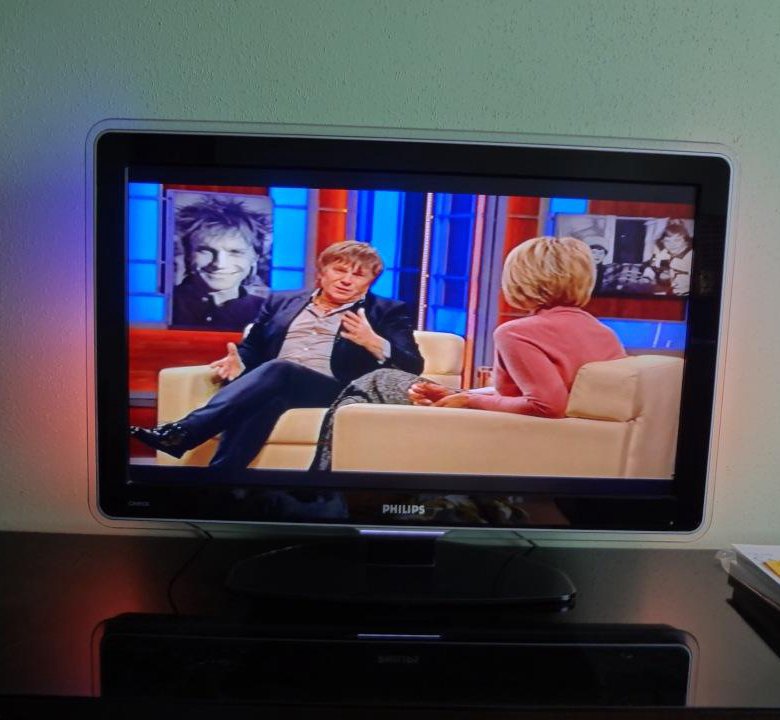
Как включить Roku TV без пульта дистанционного управления или кнопки питания?
Здесь мы проверим все возможные способы включения Roku TV без пульта или кнопки питания.
Используйте приложение Roku Smart
Может быть довольно сложно установить соединение между вашим смартфоном и Roku TV, учитывая, что телевизор выключен.
Однако в некоторых моделях телевизоров возможность обнаружения включена по умолчанию, и, к счастью, Roku тоже!
Примечание : Единственное требование здесь заключается в том, что Roku должен быть подключен к сети перед выключением.
Если он не был подключен, то нет реальной возможности включить устройство без пульта или кнопки питания.
Вам необходимо загрузить приложение Roku для смартфона на свой телефон. После того, как вы скачали и установили форму поиска, вы можете найти Discover TV .
Выберите модель телевизора из списка и дождитесь установления соединения. Когда все будет готово, внутри приложения должен быть цифровой пульт , который превратит ваш телефон в пульт дистанционного управления.
Когда все будет готово, внутри приложения должен быть цифровой пульт , который превратит ваш телефон в пульт дистанционного управления.
Оттуда просто нажмите цифровую кнопку питания , и ваш телевизор должен включиться.
Используйте Nintendo Switch (также работает с телевизорами Samsung и Hisense)
Даже если это звучит невероятно, если у вас дома есть Nintendo Switch, вы можете включить с его помощью свой Roku TV.
Выполните следующие действия, чтобы включить телевизор с помощью Nintendo Switch:
- Подключите свой Nintendo Switch к Roku TV с помощью док-станции.
- Перейдите на главный экран вашего Nintendo Switch.
- Выберите Настройки , а затем Настройки ТВ .
- Включить Match TV Power State .
Переключатель Nintendo должен отключиться. Теперь, когда вы запускаете свой Nintendo Switch, ваш телевизор также будет включаться.
Когда телевизор включится, просто отключите и отключите функцию Match TV Power State, чтобы телевизор не выключался при выключении Nintendo Switch.
Читать далее: Как настроить Firestick без пульта дистанционного управления?
Как включить телевизор Hisense без пульта дистанционного управления или кнопки питания?
Включение телевизора Hisense очень похоже на способы, связанные с другими моделями. Учитывая, что большинство моделей телевизоров Hisense НЕ имеют упомянутый ранее переключатель контроллера , и бедра здесь немного сложнее.
Однако вы можете проверить онлайн, и если есть переключатель контроллера, все, что вам нужно сделать, это нажать и удерживать кнопку между ними. Это определенно включит ваш телевизор Hisense.
Если это не работает, вот альтернативы:
Используйте консоль (также работает с Samsung и Roku)
Почти все игровые консоли имеют функцию, которая свяжет ваш телевизор с консолью и при включении консоли Вы также можете включить телевизор.
Для PlayStation эта функция называется HDMI Device Link, , и вам необходимо подключить PS через HDMI.
Для Nintendo Switch эта функция помечена как Match TV Power State , а для Xbox — это параметры питания телевизора и аудио-видео, где вы будете искать Power Mode & Startup .
Включите эту функцию на другом устройстве и подключите консоль к выключенному телевизору. Когда вы запускаете консоль, ваш телевизор Hisense также должен включиться.
К сожалению, так можно включить телевизор без пульта дистанционного управления или кнопки питания, и если вы не можете этого сделать, вы можете обратиться в службу поддержки поставщика. Возможно, они скрывают другой способ включения телевизора, который до сих пор недоступен в сообществе.
Чтобы включить телевизор без пульта дистанционного управления или кнопки питания, вам потребуется игровая консоль и активация функции Power Link. Другой способ — загрузить удаленное приложение для смартфона и, если повезет, установить соединение.
Наконец, вы можете проверить, есть ли у вашей модели телевизора скрытый переключатель контроллера, и нажмите и удерживайте кнопку между ними.
Читать далее: Как узнать, неисправен ли блок питания телевизора?
Последние мысли
Теперь, когда вы знаете, как включить телевизор без пульта или кнопки питания, вы сможете включить любой телевизор.
Если у вас возникли проблемы, вы всегда можете купить действительно дешевый универсальный пульт, который, если он будет поддерживаться, обязательно сможет включить ваш телевизор.
Если вы считаете этот пост полезным, вы можете найти много подобных руководств в нашем техническом блоге по устранению неполадок, поэтому не пропустите!
Кевин Вуд
Кевин имеет более чем пятилетний опыт работы в различных технологических стартапах и предоставления технических решений. Он участвовал во многих технических публикациях и веб-сайтах.
Почему мой телевизор не включается? (Вы должны попробовать это исправление ПЕРВЫМ)
По какой-то причине большинство телевизоров в конечном итоге сталкиваются с аналогичной проблемой, когда просто не включаются.
Есть масса случаев, когда владельцы телевизоров говорят, что у них была эта проблема — некоторые говорят, что они решали эту проблему годами!
К счастью, есть очень простое решение, которое должно решить около 80% проблем с телевизорами, которые не включаются.
Почему мой телевизор не включается?
Если телевизор не включается, необходимо выполнить его сброс. Отсоедините телевизор от стены и подождите 60 секунд. При отключении от сети нажмите и удерживайте кнопку питания на телевизоре в течение 30 секунд. По истечении минуты снова подключите телевизор к сети. Он должен снова включиться без проблем! 9
Пожалуйста, включите JavaScript , Samsung, Sony, Toshiba, Hisense, TCL, Emerson, Sanyo, Westinghouse, Insignia и т. д. В большинстве случаев поможет простой программный сброс телевизора! это исправление кажется очевидным, отключение телевизора от сетевой розетки — наиболее распространенный способ снова включить его.0003
Ключевым моментом здесь является ожидание ПОЛНЫХ 60 секунд. Наберитесь терпения и убедитесь, что прошло не менее минуты, прежде чем снова включить его. Это истощит остаточную мощность конденсаторов телевизора.
Наберитесь терпения и убедитесь, что прошло не менее минуты, прежде чем снова включить его. Это истощит остаточную мощность конденсаторов телевизора.
Этот простой шаг позволяет телевизору выполнить программный сброс. Это отличается от простого включения и выключения пульта дистанционного управления!
Как только вы снова подключите телевизор, вы должны увидеть, что он снова включается без проблем.
Хотя это исправление должно работать примерно в 80% случаев, в остальных 20% может быть немного сложнее. Если у вас по-прежнему возникают проблемы с включением телевизора, попробуйте устранить проблему, описанную ниже.
Извлеките батареи из пульта дистанционного управления
Если отключение и повторное подключение телевизора не устранило проблему , попробуйте вынуть батареи из пульта дистанционного управления.
Убедитесь, что обе батарейки полностью извлечены из пульта.
После извлечения батареек удерживайте кнопку питания на пульте в течение 15 секунд . Снова, сделайте это в течение полных 15 секунд! Не 5 секунд, 15!
Снова, сделайте это в течение полных 15 секунд! Не 5 секунд, 15!
По истечении полных 15 секунд вставьте батарейки обратно в пульт и попробуйте включить телевизор. Он должен снова включиться.
Если какой-либо из двух вышеперечисленных шагов решит проблему с питанием вашего телевизора, но через несколько дней или недель вы столкнетесь с той же проблемой, вы можете попробовать восстановить заводские настройки телевизора для более постоянного решения.
Сброс настроек телевизора к заводским настройкам
При включенном телевизоре (надеемся, отсоединение его от сети или извлечение батареек пульта дистанционного управления позволит временно включить телевизор) найдите параметр сброса настроек в меню телевизора.
Каждый телевизор имеет свой процесс, который необходимо выполнить, чтобы выполнить сброс настроек.
Я рекомендую вам просто Google вашего производителя телевизора, а затем «сброс настроек». Например, «Сброс настроек телевизора Samsung».
Например, «Сброс настроек телевизора Samsung».
Сброс к заводским настройкам по существу вернет ваш телевизор к настройкам, которые были в день покупки телевизора.
Сброс к заводским настройкам телевизора без пульта
Если по какой-либо причине у вас нет доступа к пульту телевизора, вы, вероятно, все равно можете сбросить телевизор до заводских настроек.
Для этого найдите кнопки на телевизоре. В зависимости от модели они могут быть справа, слева или в самом низу устройства.
Опять же, вам нужно погуглить производителя вашего телевизора, а затем «сбросить настройки без пульта», чтобы найти точные кнопки, которые вам нужно нажимать, и в каком порядке.
Это выключит телевизор, перезагрузит его и сбросит до заводских настроек. Процесс перезагрузки и сброса может занять около минуты или около того.
К этому моменту вы должны были полностью решить проблемы с питанием, но на случай, если вы еще не , я включил несколько дополнительных шагов, которые стоит попробовать, прежде чем завершить работу.
Повторно вставьте шнур питания в заднюю часть телевизора
Еще одно довольно простое потенциальное решение проблемы с питанием — отсоединить шнур питания от задней панели телевизора.
Оставьте его отключенным примерно на 60 секунд, а затем снова подключите. Вы не хотите, чтобы это вообще было ослаблено — плотное соединение важно для обеспечения стабильного питания телевизора.
Снова подключив шнур питания, включите телевизор с помощью кнопки питания телевизора, а не пульта дистанционного управления!
Надеюсь, вы увидите, как телевизор оживает.
Выберите правильный источник входного сигнала
Ваш телевизор может не включаться из-за неправильного источника входного сигнала. Для корректной работы телевизора необходимо выбрать правильный источник входного сигнала.
Итак, используете ли вы потоковое устройство, DVD-плеер или кабельную приставку, дважды проверьте, соответствует ли ваш источник/вход телевизора номеру используемого порта HDMI. В приведенном ниже примере вы бы переключили телевизор на «HDMI 2».
В приведенном ниже примере вы бы переключили телевизор на «HDMI 2».
Вы можете выбрать правильный источник входного сигнала, используя два разных метода:
Способ 1 — Включить источник входного сигнала с помощью пульта дистанционного управления
- Включите телевизор
- Нажмите кнопку «Источник» на пульте дистанционного управления
- Выберите нужный режим ввода
Способ 2 — изменение источника ввода без пульта дистанционного управления
- Включите телевизор
- Нажмите кнопку MENU на сбоку или снизу телевизора
- Используйте кнопку громкости, чтобы перейти к параметру источника
- Нажмите кнопку меню, чтобы выбрать нужный источник входного сигнала
Примечание: вы можете использовать для выбора предпочитаемого источника входного сигнала.
Попробуйте использовать другую розетку
Хотя причина маловероятна, но если до этого момента вам все еще не везло, то я бы попробовал подключить телевизор к другой розетке в вашем доме.
Иногда в розетках есть короткий или перегоревший предохранитель, а мы просто этого не знаем.
В качестве альтернативы, если вы не хотите таскать с собой телевизор, вы можете просто взять другой прибор меньшего размера и подключить его к розетке, которую вы пытаетесь использовать для телевизора.
Если вы видите, что устройство включено, значит, эта конкретная розетка работает, и, вероятно, это не ваша проблема.
Опять же, скорее всего, это не причина, а полезный шаг по устранению неполадок, который следует быстро устранить как подозреваемый.
Замена блока питания
Если до сих пор ничего не помогло, но вы действительно хотите сохранить свой телевизор, вы можете попробовать отключить блок питания телевизора и отправить его в ремонт.
Прежде чем сделать это, проверьте, горит ли индикатор режима ожидания вашего телевизора. Если это так, то это означает, что ваша плата питания, вероятно, работает, и этот шаг следует пропустить.
Если у вас нет питания и индикатора режима ожидания, это, вероятно, означает, что ваша плата питания неисправна или вышла из строя. Это легко может быть вызвано скачком напряжения.
Многие телевизоры известны неисправными/слабыми блоками питания, но хорошая новость заключается в том, что их ремонт стоит всего около 65 долларов или около того (если вы готовы самостоятельно снять его с телевизора).
Я включил хороший учебник по отключению блока питания ниже.
Имейте в виду, что этот процесс занимает немного времени, так как вам нужно будет выкрутить каждый винт на задней панели телевизора, чтобы снять корпус и, в конечном итоге, блок питания.
Это также немного рискованный шаг, потому что это не обязательно может быть причиной ваших проблем с питанием!
Неисправна подсветка
Если до этого момента ничего не помогло, вполне возможно, что подсветка вашего телевизора не работает .
Простой способ определить, так это или нет, — включить телевизор, взять фонарик и поднести его очень близко к экрану телевизора.
Внимательно посмотрите, есть ли изображение на экране, когда вы мигаете.
Если вы видите, что изображение появляется, но очень тусклое, это, вероятно, связано с тем, что подсветка вашего телевизора вышла из строя и ее необходимо заменить.
Материнская плата сгорела
Если недавно был шторм, возможно, ваша материнская плата сгорела. К сожалению, единственный способ узнать наверняка — снять заднюю панель телевизора.
Как только вы это сделаете, вы увидите несколько плат — материнская плата обычно слева, а плата питания справа.
Чтобы убедиться, что проблема не в плате питания, подключите телевизор к сети и включите его, а затем отсоедините кабель, соединяющий материнскую плату с платой питания, со стороны платы питания.
Если телевизор по-прежнему загорается, значит плата питания в порядке, а материнская плата неисправна.
Замена материнских плат довольно дешевая, просто убедитесь, что вы получили точную замену, проверив номера на самой плате.
Или, если вам неудобно делать это самостоятельно, обратитесь к специалисту по ремонту телевизоров.
Проверьте гарантию на телевизор
Это всегда крайняя мера, но если вы просто не можете включить телевизор, проверьте, есть ли у вас действующая гарантия на телевизор.
После того, как вы опишите, в чем проблема, и производитель определит, покрывается ли она гарантией, он либо отремонтирует, либо заменит ваш телевизор.
Некоторые даже предлагают услуги на дому, если на это распространяется ваша гарантия. Это стоит попробовать!
Купить новый телевизор
Если вы просто не можете заставить телевизор снова включиться, возможно, пришло время купить новый.
В этом случае, вот лучший взрыв для вашего доллара:
Crystal Crystal 4K UHD UHD с Alexa встроенной
Проверка цена на Amazon
Размеры экрана
: 85 ″. , 75″, 65″, 55″, 50″, 43″Разрешение : 4K UHD
Тип панели : LED
Расширенный динамический диапазон (HDR) : Да
Smart TV : Tizen
Заключение
Телевизоры могут быть привередливыми, когда дело касается мощности.



 Ему больше не нужен iPhone
Ему больше не нужен iPhone